Rumah >masalah biasa >ppt2016的功能区由什么组成
ppt2016的功能区由什么组成
- (*-*)浩asal
- 2020-01-02 09:57:3219709semak imbas
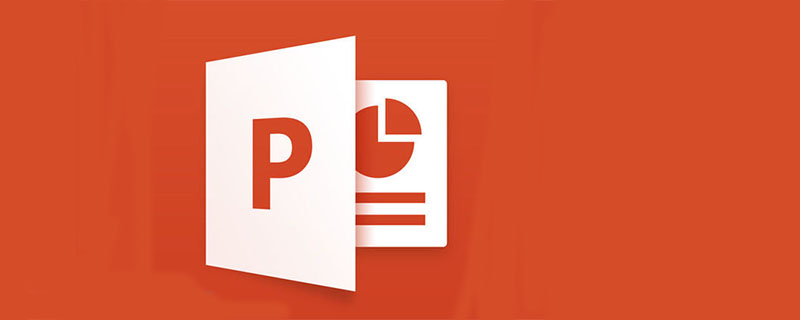
启动PowerPoint 2016 后,即可看到程序主界面。PowerPoint 2016 程序主界面主要由快速访问工具栏、标题栏、功能区、幻灯片编辑区、视图窗格、备注窗格和状态栏等几个部分组成。下面分别进行介绍。
1.快速访问工具栏 (推荐学习:phpstorm)
程序窗口左上角为“快速访问工具栏”,用于显示常用的工具。默认情况下,快速访问工具栏中包含了“保存”“撤销”“恢复”和“从头开始”4 个快捷按钮,用户还可以根据需要进行添加。单击某个按钮即可实现相应的功能。
2.标题栏
标题栏主要由标题和窗口控制按钮组成。标题用于显示当前编辑的演示文稿名称。控制按钮由“最小化”“***化/还原”和“关闭”按钮组成,用于实现窗口的最小化、***化、还原及关闭。
3.功能区
PowerPoint 2016 的功能区由多个选项卡组成,每个选项卡中包含了不同的工具按钮。选项卡位于标题栏下方,由“开始”“插入”和“设计”等选项卡组成。单击各个选项卡名,即可切换到相应的选项卡。
4.幻灯片编辑区
PowerPoint 窗口中间的白色区域为幻灯片编辑区,该部分是演示文稿的核心部分,主要用于显示和编辑当前显示的幻灯片。
5.视图窗格
视图窗格位于幻灯片编辑区的左侧,用于显示演示文稿的幻灯片数量及位置。视图窗格中默认显示的是“幻灯片”选项卡,它会在该窗格中以缩略图的形式显示当前演示文稿中的所有幻灯片,以便查看幻灯片的设计效果。
在“大纲”选项卡中,将以大纲的形式列出当前演示文稿中的所有幻灯片。
6.备注窗格
位于幻灯片编辑区的下方,通常用于为幻灯片添加注释说明,比如幻灯片的内容摘要等。新手注意
将鼠标指针停放在视图窗格或备注窗格与幻灯片编辑区之间的窗格边界线上,拖动鼠标可调整窗格的大小。
7.状态栏
状态栏位于窗口底端,用于显示当前幻灯片的页面信息。状态栏右端为视图按钮和缩放比例按钮,用鼠标拖动状态栏右端的缩放比例滑块,可以调节幻灯片的显示比例。单击状态栏右侧的按钮,可以使幻灯片显示比例自动适应当前窗口的大小。
Atas ialah kandungan terperinci ppt2016的功能区由什么组成. Untuk maklumat lanjut, sila ikut artikel berkaitan lain di laman web China PHP!

